Data yang kita miliki kadang akan lebih mudah dibaca bila dalam keadaan terurut berdasarkan aturan tertentu. Pengurutan dapat berupa dari kecil ke besar (Ascending, A-Z) ataupun dari besar ke kecil (Descending, Z-A). Untuk mengurutkan data teks di dalam tabel Microsoft Word 2007 anda dapat mengikuti langkah berikut.
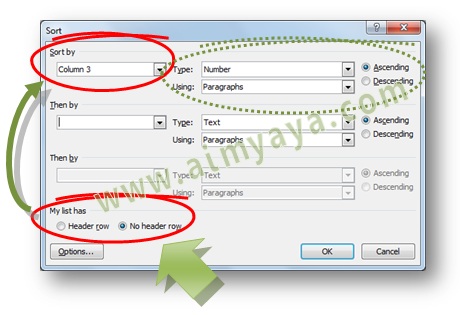
Kadang saat menampilkan data kita menggunakan nomor urut yang terletak di kolom paling kiri. Nomor urut tersebut biasanya menjadi berantakan alias tidak berurutan. Untuk mengurutkan kembali, lakukan pengurutan untuk nomor urut tersebut. Pertama-tama blok kolom nomor urut tersebut. Kemudian lakukan proses pengurutan data seperti di atas. Tetapi pada saat muncul dialog Sort, klik tombol options yang ada di bagian kiri bawah. Kemudian di dialog yang muncul, pada bagian sort options, berikan tanda check pada sort column only. Lalu klik OK. Terakhir klik OKpada Dialog Sort.
- Pilih / klik tabel yang akan diurutkan datanya
- Dari menu Table Tools, klik Layout
- Kemudian Klik tombol Sort untuk mulai mengurutkan data
- Pada dialog Sort yang muncul isikan nilainya
- Pada bagian My List Has, pilih Header Row jika anda melakukan blok cell tabel termasuk Header Row nya, Jika tidak pilih saja No header row.
- Pada bagian Sort by isikan listbox dengan nilai yang tersedia. Jika anda tidak menggunakan header row, maka kolom paling kiri adalah kolom 1.
- Isikan apakah anda ingin mensortir data tabel sebagai number atau teks
- Lalu jika anda ingin membuat urutan dari besar ke kecil (descending) maka anda harus memilih opsi descending, jika tidak maka data anda akan diurutkan dari kecil ke besar (ascending).
- Pastikan bahwa data yang anda gunakan telah sesuai, lalu klik OK.
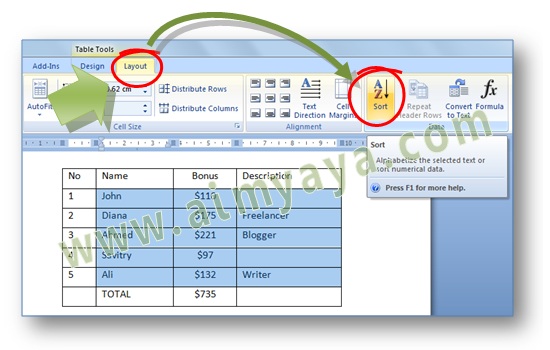
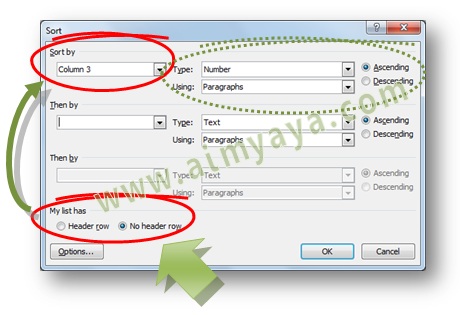
Kadang saat menampilkan data kita menggunakan nomor urut yang terletak di kolom paling kiri. Nomor urut tersebut biasanya menjadi berantakan alias tidak berurutan. Untuk mengurutkan kembali, lakukan pengurutan untuk nomor urut tersebut. Pertama-tama blok kolom nomor urut tersebut. Kemudian lakukan proses pengurutan data seperti di atas. Tetapi pada saat muncul dialog Sort, klik tombol options yang ada di bagian kiri bawah. Kemudian di dialog yang muncul, pada bagian sort options, berikan tanda check pada sort column only. Lalu klik OK. Terakhir klik OKpada Dialog Sort.
Post a Comment for "Cara Mengurutkan Data Teks dalam Tabel Microsoft Word"